Googleスプレッドシートでアルファベット順に並べ替える方法
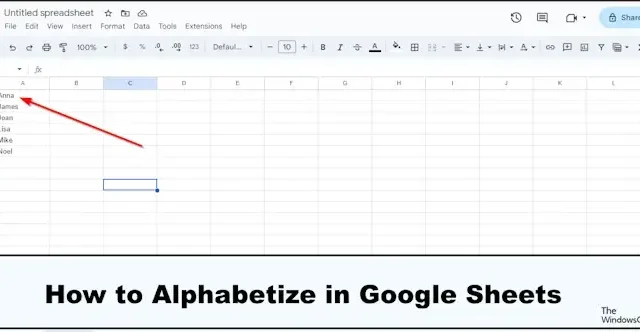
スプレッドシートの表をアルファベット順に整理して、シート全体をスクロールしなくても探しているものを簡単に見つけられるようにしたいと思いませんか? このチュートリアルでは、Google スプレッドシートでアルファベット順に並べ替え、ヘッダーなしで姓順などに行をまとめて保持する方法を説明します。
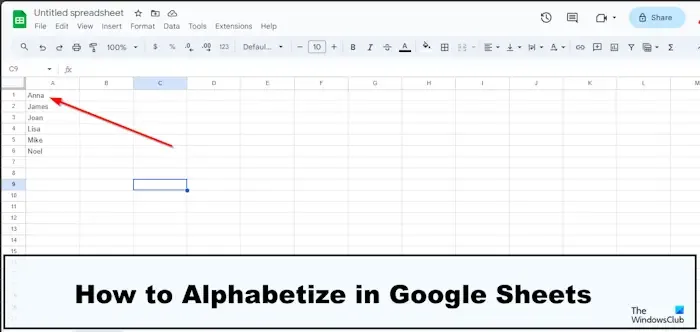
Googleスプレッドシートでアルファベット順に並べる方法
Google スプレッドシートでアルファベット順に並べ替えるには、次の 3 つの方法のいずれかを使用できます。
- 「データ」タブの使用
- 並べ替えとフィルターの使用
- 列ヘッダーによる並べ替え
1] [データ]タブの使用


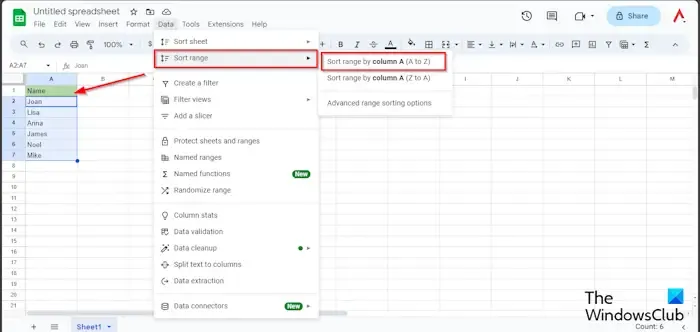
範囲を選択し、[データ]タブに移動し、[並べ替え範囲] の上にカーソルを置き、[列 A (AZ) で範囲を並べ替え] を選択します。
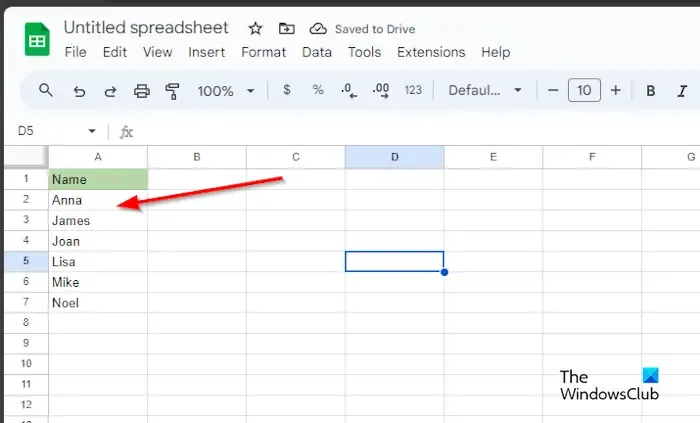

高度な範囲並べ替えオプションを使用することもできます。
範囲を選択し、[データ]タブに移動し、[並べ替え範囲] の上にカーソルを置き、[高度な範囲並べ替え] オプションを選択します。
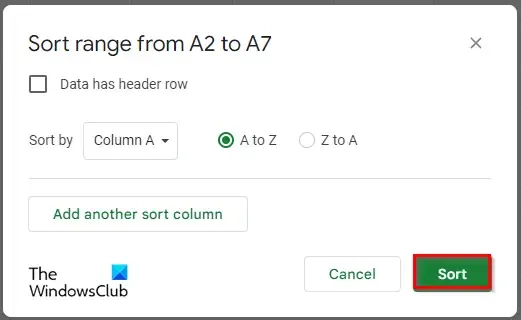
ダイアログボックスが表示されます。「並べ替え」をクリックします。
2] 並べ替えとフィルターの使用

範囲を選択します。
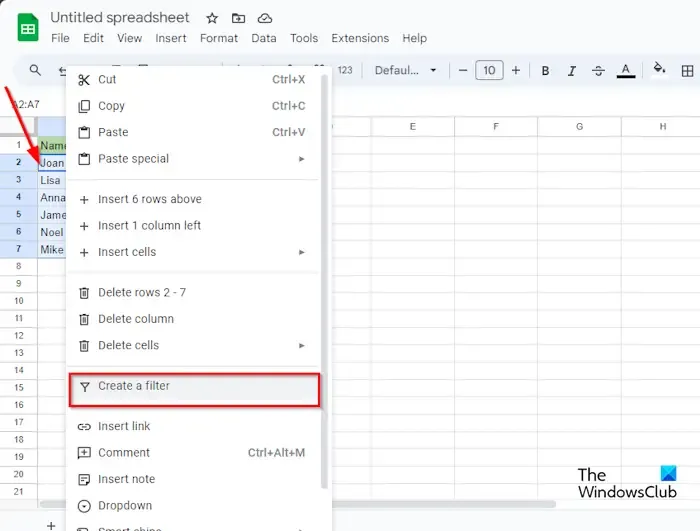

強調表示されている最初の行にフィルターが表示されます。
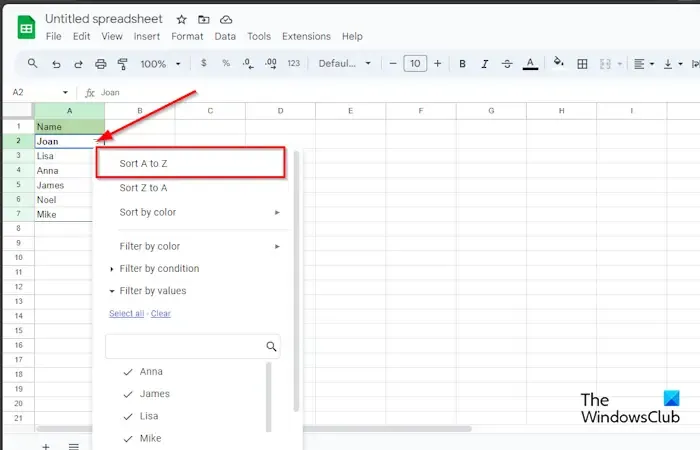
[並べ替えとフィルター] ボタンをクリックし、[A から Z に並べ替え] オプションを選択します。
範囲はアルファベット順です。
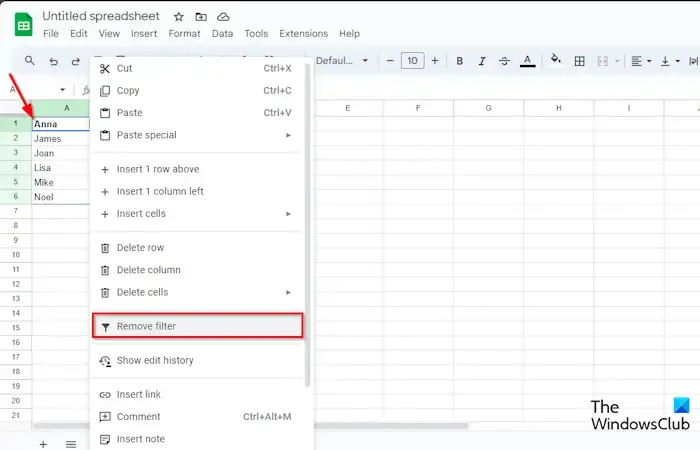
データセットからフィルターを削除する場合は、[フィルター] ボタンを右クリックし、[フィルターの削除] を選択します。
3] 列ヘッダーによる並べ替え
列ヘッダーを使用して、スプレッドシート内のデータを並べ替えることもできます。以下の手順に従ってください。
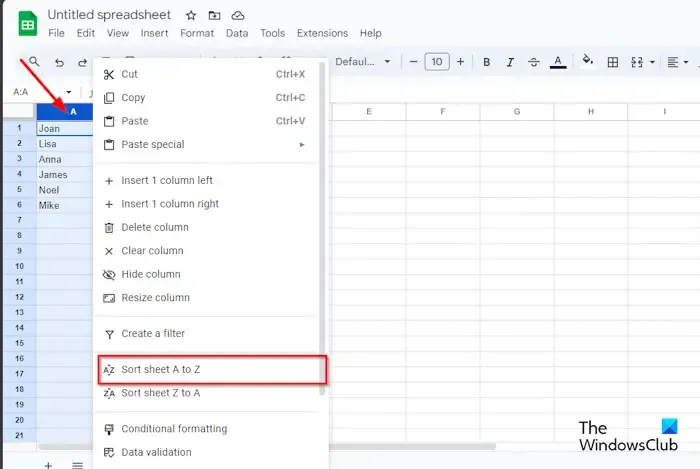
列ヘッダーのドロップダウン矢印をクリックし、「シートを A から Z に並べ替え」を選択します。
データは A から Z までソートされます。
Google スライドでアルファベット順に並べる方法を理解していただければ幸いです。
Google スプレッドシートでデータを混合せずにアルファベット順に並べるにはどうすればよいですか?
テーブルのヘッダーを選択したが、ヘッダーを残りのデータと混合したくない場合。データを混在させずに Google スプレッドシートでアルファベット順に並べ替えるには、次の手順に従います。
- 範囲を選択し、[データ] タブに移動し、[並べ替え範囲] の上にカーソルを置き、[詳細範囲並べ替え] オプションを選択します。
- ダイアログボックスが開いたら、「データにヘッダー行がある」チェックボックスをオンにして、「並べ替え」をクリックします。
- テーブル内のすべてのデータが、ヘッダーがデータと混ざることなく、A から Z までソートされていることがわかります。
Google スプレッドシートに並べ替えボタンを追加するにはどうすればよいですか?
複数の列を並べ替える場合は、[別の並べ替え列を追加] ボタンをクリックする必要があります。
- データセット全体を選択します。
- 「データ」タブに移動し、「並べ替え範囲」の上にカーソルを置き、「詳細範囲並べ替えオプション」を選択します。
- ダイアログボックスが表示されたら、「データにヘッダー行がある」チェックボックスをオンにします。
- 「A から Z」オプションを選択し、「別の並べ替え列を追加」ボタンをクリックします。
- 次に「並べ替え」をクリックします。



コメントを残す